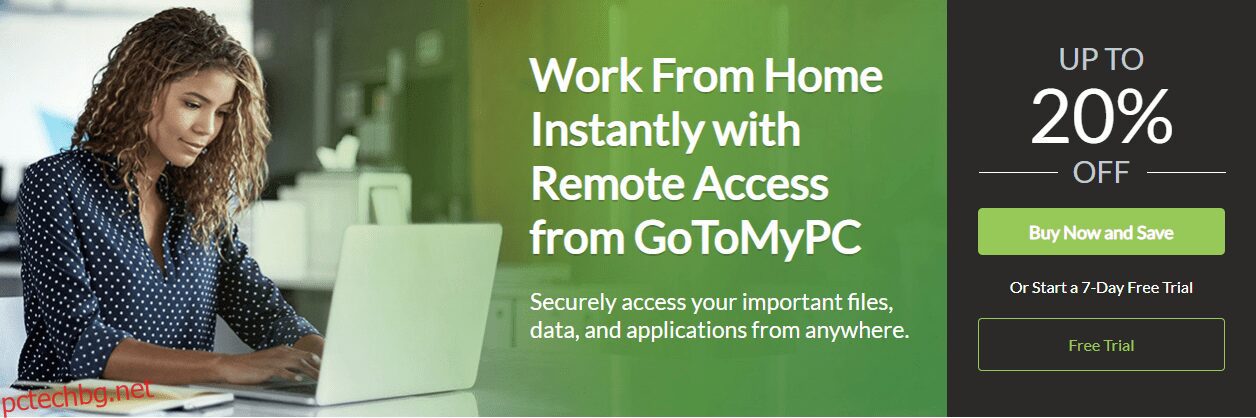Дистанционната работа позволява на повечето компании да управляват своите операции в тези трудни времена по целия свят.
Всъщност той вече беше възприет преди пандемията на много места, но търсенето му скочи рязко, когато нямаше друг изход.
Изненадващо, a проучване показва, че 86% от служителите се намират за продуктивни, докато работят от вкъщи.
Благодарение на модерните технологии много компании имат привилегията да свършат работата, независимо къде работят техните служители. Всичко, от което се нуждаят, е само стабилна интернет връзка, компютър, инструменти за уеб конференции, уеб камера и смартфон.
И тогава няма спиране.
Освен когато се изисква достъп до компютър от друго място.
Ами ако имате някои важни файлове, които се нуждаят от вашето незабавно внимание?
Не се притеснявайте; има решение за това и това е софтуер за отдалечен работен плот.
Нека намерим повече за това!
Съдържание
Какво представлява софтуерът за отдалечен работен плот?
Софтуерът за отдалечен работен плот позволява на локален работен плот да работи отдалечено в друга система.
Просто казано, този софтуер ви помага да получите достъп до друга система, разположена другаде, чрез софтуер, който е инсталиран в същата мрежа или през интернет.
Целта му е да свърже един компютър с друг за бизнес цели като прехвърляне на файлове, споделяне на работния плот, достъп до приложения, поддръжка на клиенти, отстраняване на неизправности и т.н.
Как работи?
Софтуерът за отдалечен работен плот използва VNC (Virtual Network Computing), за да установи връзка между два компютъра и да позволи достъп и контрол на отдалечената система чрез интернет връзката на LAN.
В този процес той използва модела клиент-сървър, който е обяснен по-долу.
- Клиентът е локалната система, която се използва за достъп до отдалечена система.
- Сървърът е отдалечената система.
Екранът на клиента показва потребителския интерфейс на сървърната система, което позволява на потребителя да осъществява достъп до отдалечения компютър чрез въвеждане на клавиатура и мишка. Тези входове се изпълняват в средата на отдалечената машина, докато нейният потребителски интерфейс продължава да се актуализира в реално време от страна на клиента. По този начин потребителят може да управлява отдалечената система.
Случаи на използване на отдалечен работен плот
- Работа от вкъщи 🏠: Ако работите от вкъщи, можете да използвате софтуера, за да се свържете с работната си среда с безопасност и съответствие.
- Отстраняване на неизправности: Решението за отдалечен работен плот се използва широко от ИТ администраторите, защото им помага да отстраняват технически проблеми, когато служител е заседнал с нещо проблемно в своите машини.
- Бюро за помощ: Екипи за поддръжка и решения за бюро за помощ, намерете по-голямо използване на софтуер за отдалечен работен плот за разрешаване на проблемите, пред които са изправени техните клиенти.
- Докато пътувате: Софтуерът е полезен, докато пътувате и спешно имате нужда от достъп до важни файлове или документи, записани на компютъра ви у дома или на бюрото в офиса.
Предимства на софтуер за отдалечен работен плот
- Приличен софтуер за отдалечен работен плот помага да увеличите продуктивността си, тъй като имате достъп до вашите файлове в момента, в който пожелаете, без да пътувате до офиса.
- Добавя удобство, тъй като можете да работите отвсякъде, било то вкъщи, на плажа 🏖️, пътуване, прилошаване или всяко друго важно нещо, което изисква да сте у дома.
- Това е рентабилно, защото вашата компания не трябва да инвестира солидна сума пари за закупуване на нови служители или сървъри по този въпрос.
- Безпроблемно предаване на данни е това, което можете да очаквате, при условие че мрежата ви работи добре.
Това беше всичко за софтуера и как може да ви помогне. Сега следващото предизвикателство е да намерите добър, който да отговаря на вашите уникални изисквания.
Следните решения са подходящи за бизнес и лична употреба. Бих препоръчал също да проверите Chrome Remote Desktop, който ви позволява да работите от всяко място за лична употреба.
GoToMyPC
Работете от вкъщи с лекота чрез защитен достъп до вашите файлове, приложения и други данни GoToMyPC. Предлага се с чисто и лесно за навигиране табло за управление и е надежден с доказана производителност, тествана през годините на употреба.
Останете винаги продуктивни, като използвате решението на всяко устройство, което харесвате, включително телефон с Android, iPad, iPhone или устройство Kindle. Имате достъп до пълната ключова дума, мащабиране на екрана и управление с мишката.
Инсталирайте, разположете и конфигурирайте незабавно GoToMyPC с лекота. Той поддържа множество монитори и ви позволява да преглеждате всички тях на вашия компютър.
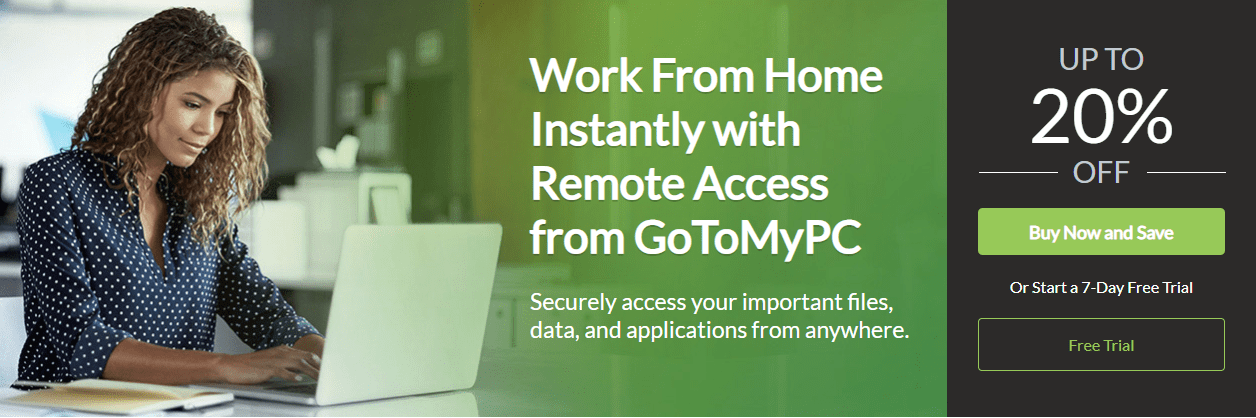
Интересното е, че можете дори да използвате звука на компютъра, до който имате достъп чрез решението. Тази функция е достъпна само на компютри. Можете да извършвате действия като копиране, поставяне, отдалечен печат и изрязване на свързаното устройство. GoToMyPC е изграден върху най-високите стандарти за производителност и сигурност, така че да сте уверени в безопасността на всичките си данни.
Той предлага двойни пароли, удостоверяване от край до край и 256-битово AES криптиране. Получавайте постоянна информация за състоянието на вашата свързаност чрез диагностика в реално време. Почернете екрана на вашия компютър и заключете отдалечената му клавиатура с помощта на софтуера, за да запазите поверителността си.
Други функции, включени в него, са преки пътища на работния плот за заобикаляне на страницата за влизане в браузъра и гостите канят хора да се присъединят към вас временно, което е чудесно за техническа поддръжка и демонстрации. Можете също така да проследявате данни за сесията като произход, време, продължителност и тип връзка.
SupRemo
Въпреки че TeamViewer се счита за един от най-добрите софтуери за отдалечен работен плот, има ефективна, по-евтина, но надеждна и богата на функции алтернатива SupRemo.
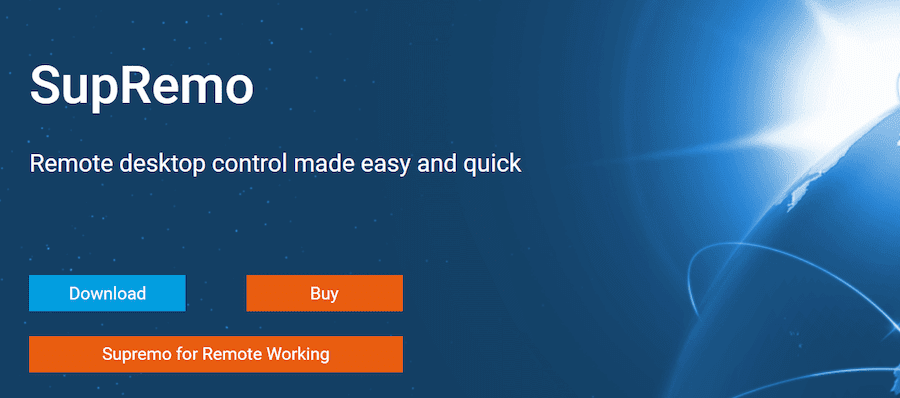
Това е лек инструмент за отдалечен достъп за Windows, macOS, Linux (с помощта на Wine) и мобилни устройства на Android и iOS. Този инструмент е лесен за използване и изключително мощен. Някои от най-важните предимства на Supremo са:
- позволява множество връзки на един и същ компютър (PC или Mac, без значение какво)
- не изисква конфигурация на рутер или защитна стена, нито интервенции в мрежовата инфраструктура
- може да се инсталира за автоматичен неконтролиран достъп и ви позволява да управлявате отдалечени устройства, без отдалеченият потребител да е пред него
- позволява на потребителя да печата отдалечено, да плъзга и пуска файлове с голяма лекота и да разговаря по време на връзката
- отдалечените сесии са криптирани от двете страни
Друга страхотна функция е възможността за ребрандиране на софтуера с вашето собствено лого: SupRemo може да бъде персонализиран според вашите изисквания и не изисква никакви умения за разработка.
Въпреки че можете да го използвате безплатно за лична употреба, ценообразуването е неговата сила. Абонаментните планове са много достъпни и модулни, базирани на максималния брой едновременни връзки, които трябва да установите. За разлика от друг софтуер, лицензът може да се използва на безкраен брой персонални компютри и Mac.
Гореспоменатите функции са само част от малкото, които придружават SupRemo; освен това; това се оказва едно от най-мощните приложения за отдалечен работен плот, което вече споменах.
През времето, прекарано със софтуера, наистина не се сблъсках с никакви проблеми, които биха могли да нарушат цялостното потребителско изживяване, така че що се отнася до оплакванията, наистина нямам никакви, което определено е плюс за мен.
Основни функции
- Предлага се за Windows, iOS и Android.
- Изключително лесен и лесен за използване
- Лек спрямо ресурсите
- Осигурете 256-битово AES криптиране, за да осигурите възможно най-сигурната връзка
- Позволете лесно множество връзки на един компютър
Предлага се безплатен пробен период и проверете нашия страница с цени за повече информация.
Zoho Assist
Базираният в облака софтуер за отдалечен достъп и поддръжка Zoho Assist ви помага да поддържате клиентите си чрез уеб базиран достъп.
Той ви позволява бързо да конфигурирате, установявате по-добър контрол, управлявате и отстранявате неизправности на вашите отдалечени устройства чрез неговия инструмент – Unattended Remote Access. Zoho Assist ви позволява да изпращате и получавате файлове от максимум 2 GB между свързани компютри.
Също така ви позволява да предоставяте персонализирана поддръжка чрез чатове на живо на клиентите, да планирате сесии за поддръжка в удобно време, което те изберат, включително различни часови зони. Той позволява навигация с няколко монитора, видео и гласови чатове, автоматично повторно свързване и рестартиране без прекъсване на текущата сесия.
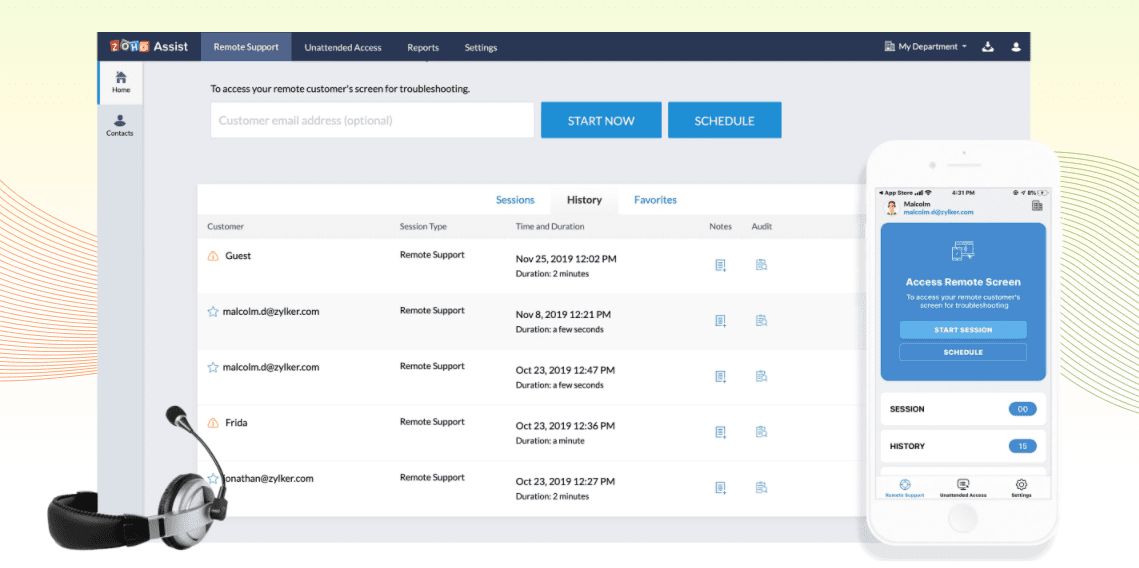
Zoho Assist идва с инструменти за диагностика, които ви помагат да управлявате и диагностицирате отдалечени компютри, за да можете да смекчите ИТ инциденти. Можете да извършвате много действия за захранване, включително изключване, рестартиране, заключване, излизане, режим на готовност или хибернация, без да стартирате сесии за отдалечен достъп. Преди да вземете устройство за сесии за необслужван достъп, можете да настроите подкана за потвърждение, която се появява на отдалечения край.
Спестете ценното си време, като разположите инсталатора на различни отдалечени машини наведнъж. Той също така идва с функции като записи на сесии за целите на обучението и вътрешни одити заедно с опция за „събуждане по LAN“, която може да се извърши само с едно щракване. Можете да споделяте и сменяте екрани и да добавяте анотации, за да маркирате конкретни области на отдалечен екран.
За сигурност Zoho Assist осигурява 2-факторно удостоверяване чрез SMS и OTP в допълнение към предлагането на SSL и изчакване на неактивна сесия. Вградете приспособления за клиенти в сайта си, за да се присъедините лесно към сесии, да създадете имейл шаблони и да персонализирате аспектите на брандирането си като име на фирма, лого и URL. Интегрирайте безпроблемно с инструменти като Zoho Desk, Google Workspace и Zendesk.
LogMeIn Pro
LogMeIn е водеща софтуерна компания, предоставяща дистанционна свързаност плюс решения за поддръжка за бизнеса. The LogMeIn Pro има всички възможности, за да ви предостави безпроблемно решение за отдалечен работен плот със своите впечатляващи технологии и функции.
Осигурява лесен и бърз дистанционен достъп до всички ваши файлове на Mac или PC с помощта на вашия браузър, iOS или телефон с Android. Плъзнете и пуснете файлове безупречно без никакви ограничения за размера на файла и можете също да разширите достъпа до файлове и компютър до неограничен брой хора във вашия екип за бързо сътрудничество.
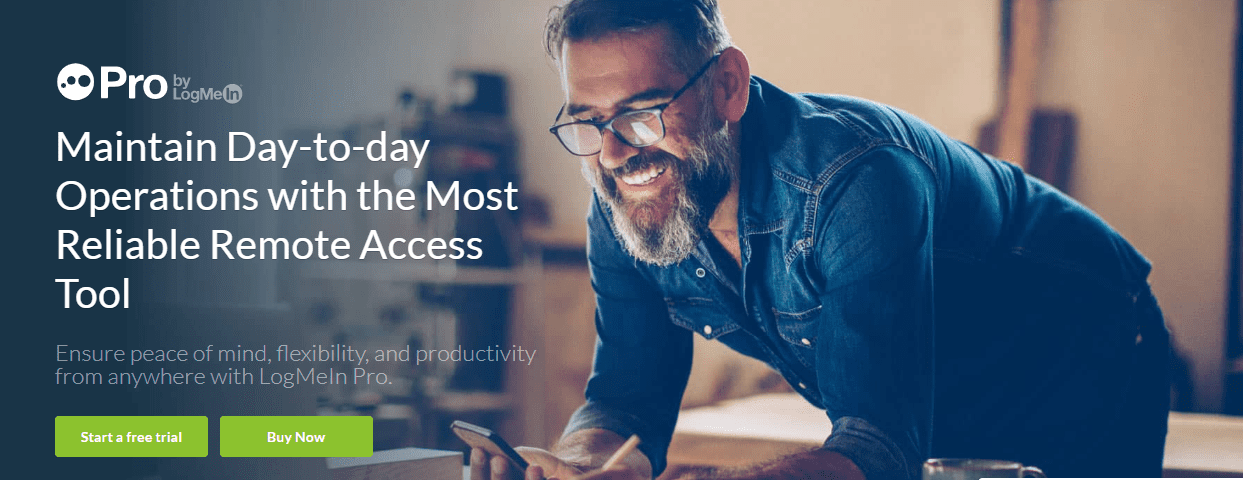
Получавате достъп до на LastPass премиум лиценз за управление на пароли, който осигурява сигурен трезор за съхранение на вашите пароли. Можете да съхранявате до 1 TB файлове и да имате достъп до тях по всяко време и навсякъде или да ги споделяте с когото пожелаете.
Той също така поддържа други функции, включително отдалечен печат и дисплей с няколко монитора. Получавате инструменти за системен администратор, за да контролирате различни аспекти като поведение на хост, групови правила и т.н. във вашата среда. LogMeIn Pro приема сигурността сериозно и следователно осигурява водещо в индустрията криптиране на сигурността.
TeamViewer
След като помогна на хората да свържат над 2 милиарда устройства, TeamViewer е специално решение за отдалечен достъп, контрол и поддръжка.
Той работи с широк набор от мобилни устройства и настолни компютри и ви дава свободата да се свързвате със сървъри, IoT устройства и машини от търговски клас дистанционно от всяко място чрез тяхната защитена глобална мрежа.
Най-важните функции, включени в дистанционната му поддръжка, включват ad-hoc поддръжка, персонализирано брандиране на приложения за поддръжка, лепкави бележки, интегрирано управление на случаи на услуги, интеграции за приложения и управление на устройства за мобилни телефони и др.
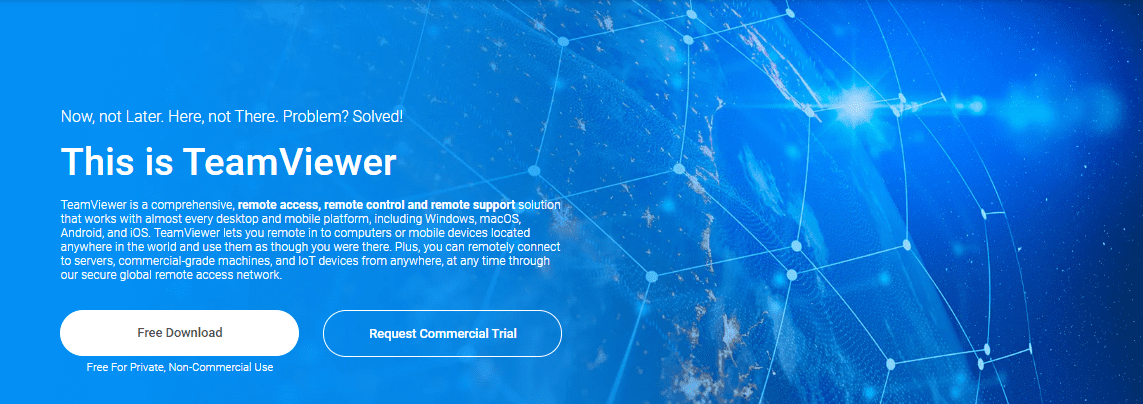
За отдалечен достъп получавате функции като дистанционно рестартиране, събуждане по LAN, постоянен достъп до необслужвани устройства, черен екран, отдалечен печат само за Mac и Windows, в допълнение към гъвкавото и сигурно споделяне на файлове.
За поддръжка на мобилни устройства получавате функции като споделяне на екрана, връзки между мобилни устройства, управление на файлове, системна диагностика, екранни снимки, чат чрез текст и контролни дейности на устройството, което поддържа.
TeamViewer е сертифициран по ISO/IEC 27001, ISO 9001:2015, HITECH/HIPAA и SOC2. Той е напълно съвместим с GDPR и поддържа високи стандарти за сигурност.
AnyDesk
Използвайте надеждните услуги на AnyDesk за достъп до файлове на компютър, съхраняван буквално на „всяко бюро“, сякаш седите точно пред него. Той гарантира сигурни връзки на работния плот както за физически лица, така и за ИТ специалисти.
AnyDesk предлага поддръжка на множество платформи, включително FreeBSD, Linux и Raspberry Pi, освен iOS, macOS и Windows. За да прехвърляте файлове лесно, трябва да копирате и поставите файловете или да използвате раздел за прехвърляне. Това решение за отдалечен работен плот е леко, без нужда от администраторски привилегии.
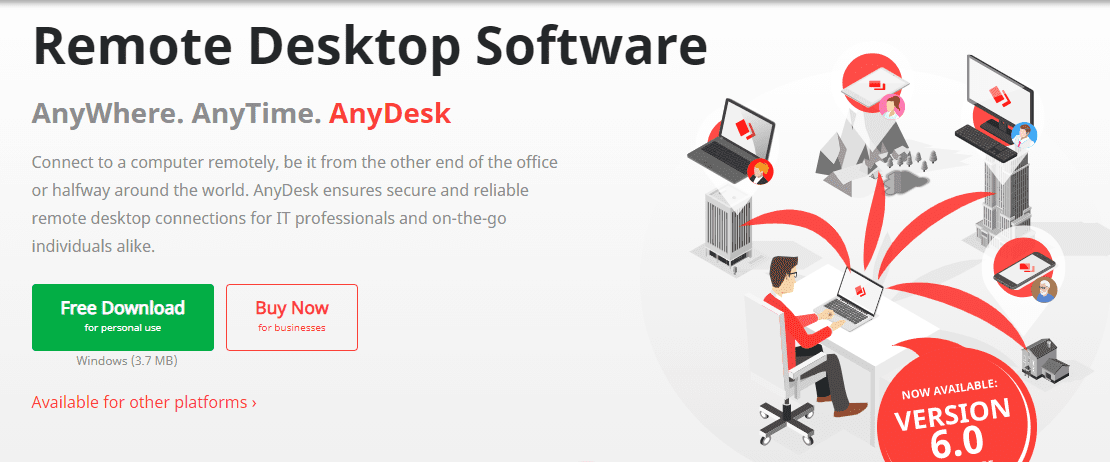
Персонализирайте потребителския интерфейс на AnyDesk, за да предоставите на клиентите си отлично изживяване при използване на отдалечения работен плот. AnyDesk ви позволява да записвате всяка сесия, което добавя допълнителни нива на сигурност, освен това е чудесно и за обучение.
Можете дори да зададете собствена корпоративна мрежа, така че вашите некриптирани данни да останат винаги в безопасност. Получавате несравнима производителност с помощта на AnyDesk, защото те използват своя най-модерен кодек DeskRT, който осигурява много ниски забавяния и работи добре дори при ниска честотна лента и огромни разделителни способности на екрана.
За целите на сигурността AnyDesk използва стандартната за банкиране технология на TLS 1.2, за да гарантира, че вашето устройство е напълно защитено от външни заплахи. Те имат RSA-2048 асиметрично криптиране, което проверява всяка връзка, а техните сървъри са оборудвани с Erlang технология за по-добра надеждност.
RemotePC
Използвайте RemotePC, за да работите ефективно от вкъщи или по време на служебното си пътуване. Лесно е да се свържете с всяко от вашите устройства, включително Linux компютри, да ги контролирате и да си сътрудничите с вашия екип в реално време.
Активирайте защитен достъп, като споделите на своите сътрудници уникален ключ за достъп и ID, които те могат да използват за достъп до вашия компютър за един път. Дори и без да инсталирате софтуера, можете да свързвате и управлявате своите отдалечени устройства през вашия браузър. RemotePC осигурява първокласна сигурност чрез използване на TLS v1.2 или AES-256 криптиране.
Той също така ви позволява да получите достъп до вашите машини чрез вашия личен ключ, който действа като вторична парола. Услугите, предлагани от RemotePC, са мащабируеми, което означава, че можете да добавите повече отдалечени компютри към вашия план според вашите различни изисквания, без допълнителен софтуер или хардуер.
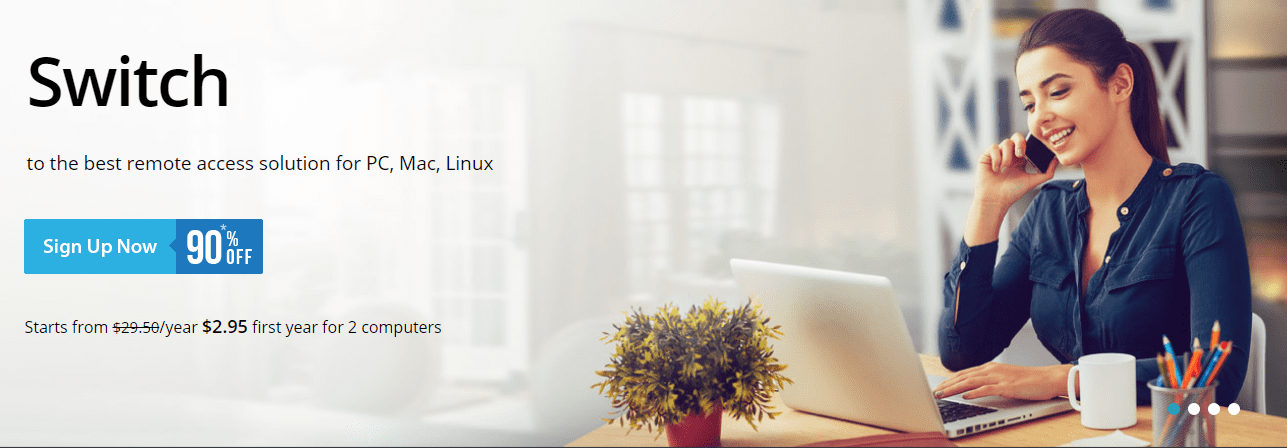
Прехвърлянето на файлове е лесно между локални и мрежови устройства. Активирайте споделяне на съобщения между компютри, отпечатвайте изображения и документи отвсякъде, рестартирайте вашите отдалечени устройства в безопасен или нормален режим от настолното приложение или таблото на RemotePC. Преглеждайте множество монитори едновременно на един екран, плъзгайте и пускайте файлове или гледайте един монитор на различен екран.
Проследявайте дейностите чрез подробни отчети и регистрационни файлове за достъп. Всички техни услуги за отдалечен достъп са в съответствие с регулаторните стандарти и улесняват ефективното сътрудничество, като ви предлагат бяла дъска за целите на рисуване на отдалечен екран, докато сте в сесия. Можете да възпроизвеждате звуци, да каните лица за отстраняване на неизправности и да записвате сесии.
Използвайки централизирана уеб конзола, създайте групи и добавете толкова потребители, колкото искате. Можете също така да активирате видеоконференции, онлайн срещи и да предлагате дистанционна поддръжка в реално време извън вашия екран чрез възможност за споделяне на видео на живо, задвижвана от добавена реалност (AR).
Дистанционни помощни програми
Получете 100% контрол върху цялостната си ИТ инфраструктура, като използвате решенията на Дистанционни помощни програми. Можете да свързвате компютри чрез силно защитена връзка, да преглеждате отдалечен екран, да изпращате натискания на клавиши и плавно да местите показалеца на мишката.
За сигурност Remote Utilities ви позволява да използвате Google Authenticator или да активирате двуфакторно удостоверяване.

Интегрирайте го с Active Directory и добавете домейн контролери и програми за насочено инсталиране в AD средата с едно кликване. Remote Utilities ви позволява да използвате вградена конфигурация на MSI, за да създадете персонализирани инсталатори на хост, за да улесните внедряването във вашата мрежа.
Remote Utilities също се предлага като самостоятелно хостван софтуер за отдалечен работен плот, инсталиран локално и действа като сървър за предаване, синхронизиране или оторизация.
Заключение
Използвайки решение за отдалечен работен плот, както е описано в тази статия, можете да осигурите безпроблемна поддръжка на клиентите си и да си сътрудничите ефективно с екипите си в реално време, независимо от текущото ви местоположение.
Като собственик на бизнес трябва също да помислите за преминаване към виртуален работен плот, за да спестите ИТ разходи.